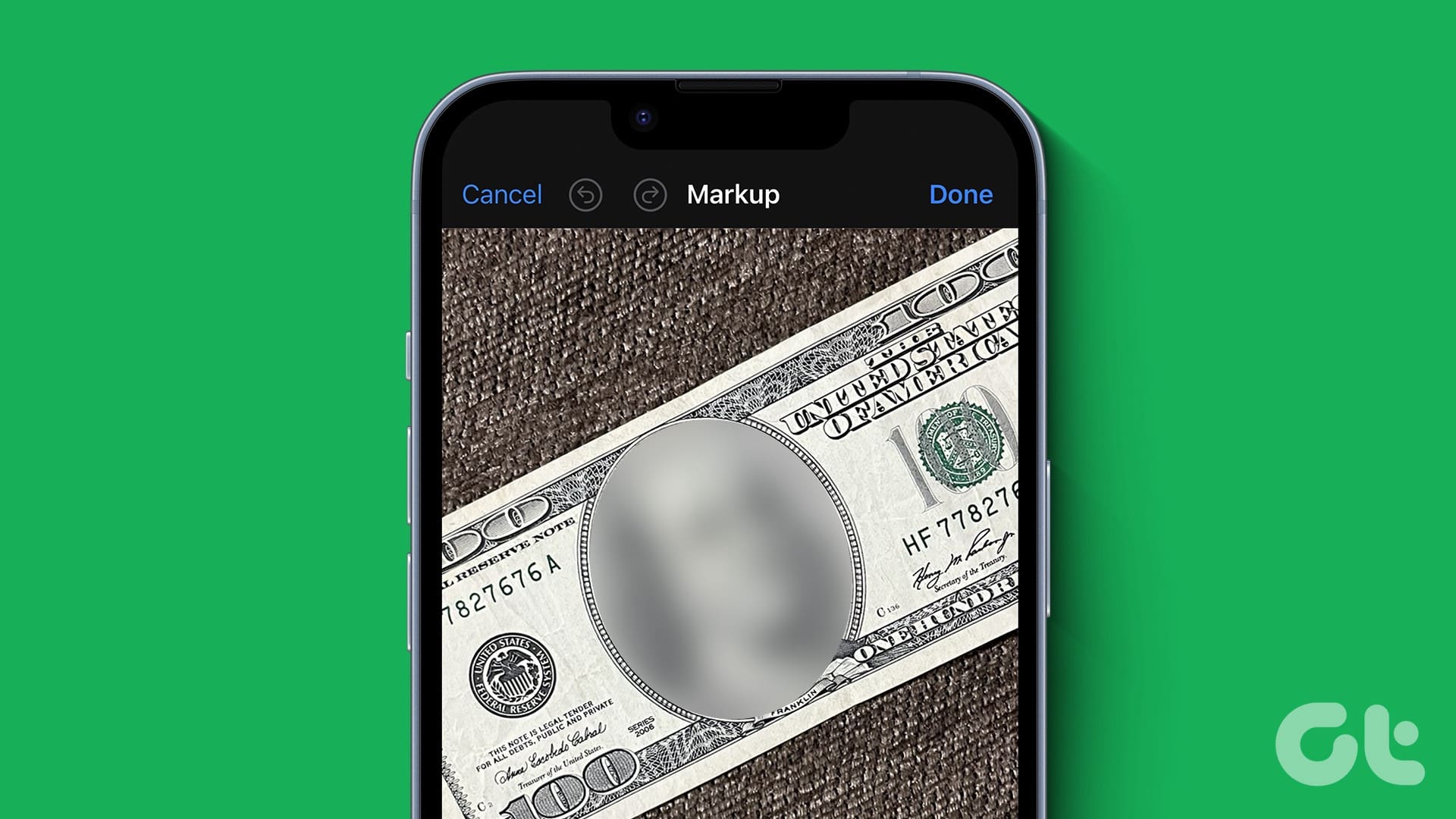Come nascondere parti delle foto su iPhone: tecniche e strumenti utili
In un mondo digitale in cui la privacy è fondamentale, può capitare di voler nascondere o sfocare dettagli sensibili nelle immagini che condividiamo. Fortunatamente, esistono diversi strumenti e metodologie che ci permettono di raggiungere questo obiettivo. In questo articolo, esploreremo varie tecniche per editare foto su iPhone, concentrandoci sulle applicazioni predefinite e su applicazioni di terze parti per garantire che le nostre immagini siano sempre adeguate per la condivisione.
Utilizzare l’app Photos su iPhone
L’app Photos integrata nel tuo iPhone offre una funzionalità di editing che permette di nascondere parti delle foto tramite forme e disegni. Sebbene l’app Photos non disponga di uno strumento di sfocatura dedicato, possiamo utilizzare alcune funzionalità creative.
I Passi da Seguire
- Aprire l’app Photos: Selezioniamo l’immagine che desideriamo modificare.
- Accedere alla Modalità di Modifica: Cliccare su "Modifica" e poi sull’icona della penna in alto a destra.
- Aggiungere una Forma: Cliccare sul simbolo "+" e selezionare "Aggiungi Forma". Possiamo scegliere forme come rettangoli o cerchi.
- Personalizzazione: Selezioniamo la forma e personalizziamo colore, spessore del bordo e posizione. Una volta realizzata la modifica, cliccare su "Fatto" per salvare le modifiche.
Questa tecnica ci permette di coprire informazioni sensibili o aree di una foto che non vogliamo siano visibili.
Modificare Foto attraverso Messaggi
L’app Messaggi su iPhone include anch’essa uno strumento di markup simile a quello delle foto. Prima di inviare un’immagine, possiamo utilizzare queste funzionalità per proteggere la privacy.
Passaggi per Modificare Immagini in Messaggi
- Aprire l’app Messaggi: Selezionare la conversazione nella quale vogliamo inviare la foto.
- Aggiungere Foto: Cliccare sul simbolo "+" per selezionare le foto da inviare.
- Accedere al Markup: Toccate l’icona della foto e poi selezionate "Markup". Procedete utilizzando lo stesso metodo descritto per l’app Photos.
Editing tramite WhatsApp
WhatsApp include strumenti di editing integrati che permettono di sfocare le parti delle immagini viceversa. Questo è particolarmente utile per i messaggi di rapido invio.
Processo di Editing in WhatsApp
- Aprire una Chat: Avviare una conversazione e selezionare l’icona "+" per aggiungere una foto.
- Selezionare l’Immagine: Scegliere l’immagine desiderata per aprire il menu di editing.
- Utilizzare l’Icona di Modifica: Cliccare sull’icona di modifica in alto a destra.
- Applicare la Sfocatura: Scegliere l’icona della sfocatura e mascherare le aree necessarie. Dopo la modifica, cliccare su "Fatto" e inviare l’immagine.
Strumenti di Editing in Telegram
Telegram offre un’opzione di sfocatura che è considerata tra le migliori tra le app di messaggistica. Grazie alla sua semplicità d’uso, è possibile sfocare i dettagli senza complessità.
Guida Passo-Passo per Usare Telegram
- Avviare una Conversazione: Selezionare un contatto e toccare l’icona dell’allegato.
- Accedere alla Galleria: Selezionare l’immagine da inviare.
- Applicare la Sfocatura: Cliccare sull’icona della penna, scegliere "Sfocatura" e applicare sui dettagli visibili.
- Inviare l’immagine: Premi l’icona della freccia in alto per inviare l’immagine modificata.
Adobe Photoshop per Editori Avanzati
Per coloro che necessitano di opzioni di editing più sofisticate, Adobe Photoshop è un’applicazione potente che consente di sfocare aree specifiche di un’immagine. Questa applicazione è particolarmente utile per utenti che desiderano il massimo dei risultati.
Procedura di Modifica con Photoshop
- Scaricare Adobe Photoshop: Installare l’app sul proprio iPhone e accedere con il proprio account Adobe.
- Selezionare un’Immagine: Aprire la foto che desideriamo modificare.
- Utilizzare il Pennello: Andare nel menu "Disegna", selezionare la dimensione del pennello e il colore, e sfocare i dettagli indesiderati.
- Salvare le Modifiche: Toccate l’icona di salvataggio per archiviare l’immagine nel rullino fotografico.
Blur Photo App: Un’Alternativa Facile e Veloce
Se non vuoi utilizzare strumenti complessi come Photoshop, puoi optare per applicazioni di terze parti come Blur Photo. Questa app è particolarmente user-friendly e offre funzioni adeguate.
Come Usare Blur Photo
- Scaricare l’App: Installare l’app Blur Photo sul tuo iPhone.
- Selezionare la Foto: Aprire l’app e scegliere l’immagine da modificare.
- Usare il Tool Sfocatura: Toccate “Touch Blur” per mascherare parti dell’immagine con facilità.
- Salvare l’Immagine: Cliccare su "Salva" per finalizzare le modifiche.
Considerazioni Finali
Proteggere la privacy delle proprie immagini è essenziale, dato l’alto volume di condivisioni tramite social media e app di messaggistica. Sia utilizzando strumenti nativi di iPhone, come Photos e Messaggi, sia approfittando delle funzionalità di app di terze parti come WhatsApp, Telegram, Adobe Photoshop e Blur Photo, possiamo facilmente garantire che le nostre immagini siano sempre sicure e adatte alla condivisione. Scegliere lo strumento giusto dipende dalle specifiche esigenze e dal tipo di modifica richiesta, con numerose opzioni disponibili per soddisfare ogni preferenza.
Marco Stella, è un Blogger Freelance, autore su Maidirelink.it, amante del web e di tutto ciò che lo circonda. Nella vita, è un fotografo ed in rete scrive soprattutto guide e tutorial sul mondo Pc windows, Smartphone, Giochi e curiosità dal web.